Pridružite se sastanku kao sudionik samo za prikaz u aplikaciji Microsoft Teams
Kada se uključite u sastanak aplikacije Teams koji je dosegao kapacitet, i dalje možete vidjeti sastanak, ali ćete imati ograničen pristup nekim drugim značajkama koje su dostupne sudionicima koji su se ranije pridružili.
Napomena: Organizator sastanka mora konfigurirati SKU sustava Microsoft 365 E3/E5 ili Microsoft 365 A3/A5 da bi se korisnici mogli uključiti u sastanak koji je dosegnuo kapacitet. Podrška u oblaku za državne ustanove (GCCH i DoD) postat će dostupna kasnije. Dodatne informacije potražite ovdje.
Evo nekih važnih stvari koje treba znati o iskustvu "samo za prikaz" u sastancima aplikacije Microsoft Teams:
Uključivanje u sastanak koji je dosegnuo kapacitet
Možete se pridružiti kao sudionik samo za prikaz putem aplikacija za stolna računala Windows i Mac Teams, aplikacije Teams na webu i mobilne aplikacije Teams za Android i iOS.
Kao sudionik:
Kada sastanak dosegne kapacitet, prikazat će vam se poseban zaslon koji vam govori da se možete uključiti kao sudionik samo za prikaz, ali nećete moći zajednički koristiti audiozapise ni videozapise.
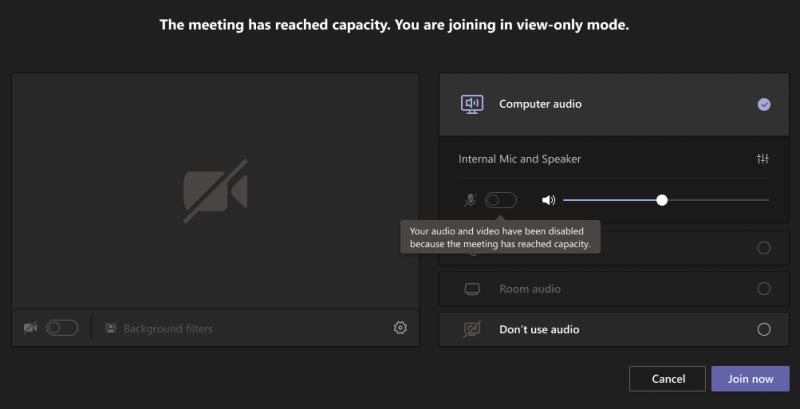
Kao izlagač ili organizator vidjet ćete sve uobičajene značajke sastanka u aplikaciji Teams, uključujući kontrole zvuka i videozapisa , sve dok se ne uključite prije nego što sastanak dosegne kapacitet.
Ako se pokušate uključiti u sastanak nakon što dosegne kapacitet, moći ćete se uključiti u sastanak samo kao sudionik samo za prikaz (kao i svi ostali).
Ako ste izlagač i rano napuštate sastanak i želite mu se ponovno pridružiti nakon što dosegne kapacitet, morat ćete se ponovno pridružiti kao sudionik samo za prikaz. (Organizatori će se uvijek moći ponovno pridružiti kao potpuno interaktivni sudionici.)
Sudjelovanje na sastanku koji je dosegnuo kapacitet
Napomena: Sudionici samo za prikaz imaju odgodu od 30 sekundi u usporedbi s osobama koje su se pridružile prije nego što je sastanak dosegnuo kapacitet.
Kao sudionik:
Kada se u sastanak pridružite kao sudionik samo za prikaz, vidjet ćete zaslon na kojem se prikazuje aktivni govornik ili bilo koji materijal koji se zajednički koristi.
Kada se ništa ne zajednički koristi, vidjet ćete samo aktivni zvučnik na zaslonu.
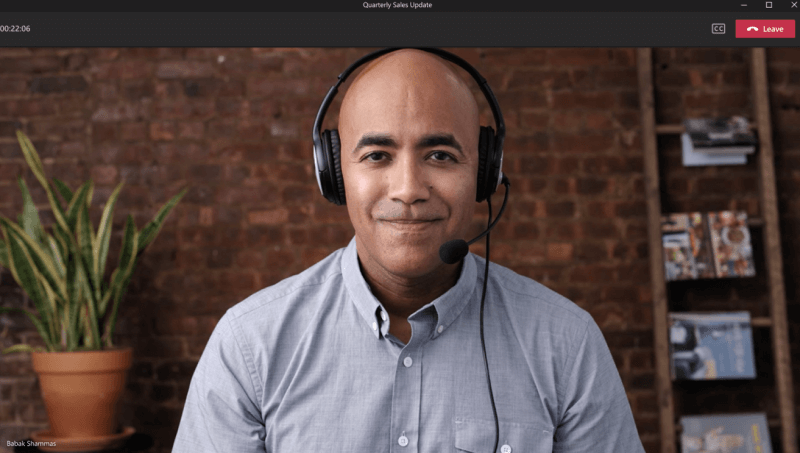
Ako se nešto zajednički koristi, taj ćete sadržaj vidjeti samo na zaslonu. (Izlagač se neće prikazivati dok se zajednički koristi.)
Važno je imati na umu i da sudionici samo za prikaz ne mogu:
-
Pogledajte čavrljanje sastanka ili sudjelujte u njoj.
-
Pogledajte datoteke programa PowerPoint koje se zajednički koriste s PowerPoint uživo. (No ako izlagač zajednički koristi radnu površinu ili zaslon s programom PowerPoint u prikazu, to će vidjeti samo sudionici koji su samo za prikaz.)
-
Pogledajte (ili koristite) zaslonsku ploču kada se zajednički koristi u sastanku.
-
Prebacite se na rasporede Galerija, Velika galerija ili Zajednički način rada.
Napomena: Sudionici samo za prikaz mogu uključiti titlove uživo, ali trenutno su dostupni samo na engleskom jeziku i nisu dostupni za mobilne uređaje.
Kao izlagač ili organizator:
Kao izlagač ili organizator vidjet ćete natpis koji vas obavještava kada se sudionici samo za prikaz pridružuju sastanku.
Važno je napomenuti i sljedeće:
-
Kao izlagač ili organizator ne možete vidjeti tko se pridružio kao sudionici samo za prikaz.
-
Sudionici samo za prikaz neće biti vidljivi na popisu sudionika i neće se prikazivati u zbroju sudionika ni izvješću o prisutnosti.
-
Ne možete ukloniti sudionika samo za prikaz iz sastanka.
-
Ako powerPoint zajednički koristite s PowerPoint uživo ili koristite zaslonsku ploču, svi sudionici sastanka samo za prikaz neće ih moći vidjeti.
-
Sudionici samo za prikaz mogu vidjeti bilo koju radnu površinu ili zajedničko korištenje zaslona. (To može obuhvaćati PowerPoint ako je vidljiv tijekom zajedničkog korištenja radne površine ili zaslona.)
Kada se uključite u sastanak aplikacije Teams koji je dosegao kapacitet, i dalje možete vidjeti sastanak, ali ćete imati ograničen pristup nekim drugim značajkama koje su dostupne sudionicima koji su se ranije pridružili.
Napomena: Organizator sastanka mora konfigurirati SKU sustava Microsoft 365 E3/E5 ili Microsoft 365 A3/A5 da bi se korisnici mogli uključiti u sastanak koji je dosegnuo kapacitet. Podrška u oblaku za državne ustanove (GCCH i DoD) postat će dostupna kasnije. Dodatne informacije potražite ovdje.
Evo nekih važnih stvari koje morate znati o iskustvu "samo za prikaz" u sastancima aplikacije Microsoft Teams na mobilnim uređajima:
Uključivanje u sastanak koji je dosegnuo kapacitet
Možete se pridružiti kao sudionik samo za prikaz putem aplikacija za stolna računala Windows i Mac Teams, aplikacije Teams na webu i mobilne aplikacije Teams za Android i iOS.
Kao sudionik:
Prikazat će vam se poseban zaslon koji vam govori da se možete pridružiti kao sudionik samo za prikaz, ali nećete moći zajednički koristiti audiozapise ni videozapise.
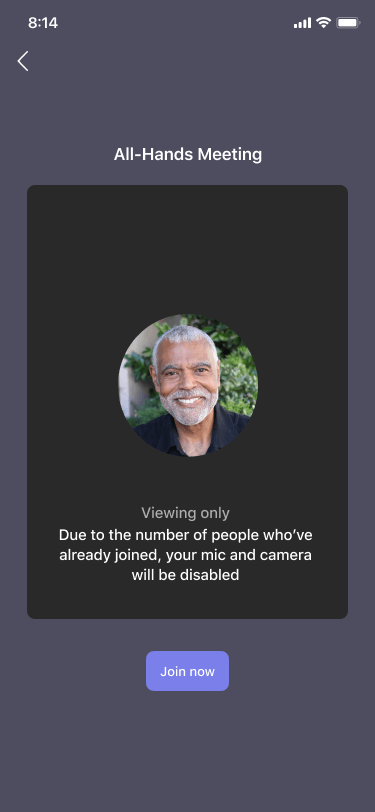
Kao izlagač ili organizator:
Kao izlagač ili organizator vidjet ćete sve uobičajene značajke sastanka u aplikaciji Teams, uključujući kontrole zvuka i videozapisa , sve dok se ne uključite prije nego što sastanak dosegne kapacitet.
Ako se pokušate uključiti u sastanak nakon što dosegne kapacitet, moći ćete se uključiti u sastanak samo kao sudionik samo za prikaz (kao i svi ostali).
Ako ste izlagač i rano napuštate sastanak i želite mu se ponovno pridružiti nakon što dosegne kapacitet, morat ćete se ponovno pridružiti kao sudionik samo za prikaz. (Organizatori će se uvijek moći ponovno pridružiti kao potpuno interaktivni sudionici.)
Sudjelovanje na sastanku koji je dosegnuo kapacitet
Napomena: Sudionici samo za prikaz imaju odgodu od 30 sekundi u usporedbi s osobama koje su se pridružile prije nego što je sastanak dosegnuo kapacitet.
Kao sudionik:
Kada se u sastanak pridružite kao sudionik samo za prikaz, vidjet ćete zaslon na kojem se prikazuje aktivni govornik ili bilo koji materijal koji se zajednički koristi.
Kada se ništa ne zajednički koristi, vidjet ćete samo aktivni zvučnik na zaslonu. Ako se nešto zajednički koristi, taj ćete sadržaj vidjeti samo na zaslonu. (Izlagač se neće prikazivati dok se zajednički koristi.)
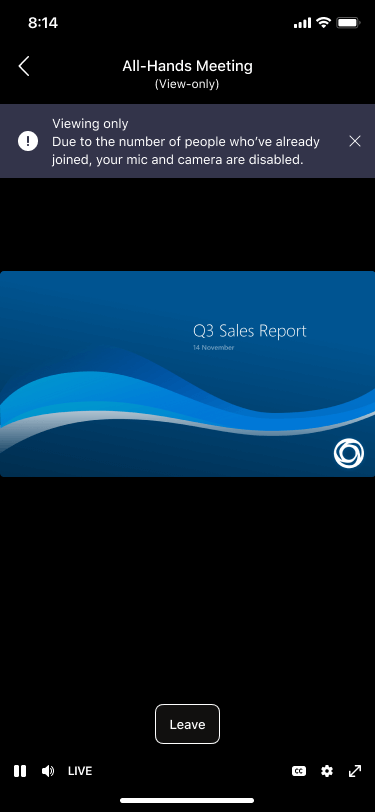
Važno je imati na umu i da sudionici samo za prikaz ne mogu:
-
Pogledajte čavrljanje sastanka ili sudjelujte u njoj.
-
Pogledajte datoteke programa PowerPoint koje se zajednički koriste s PowerPoint uživo. (No ako izlagač zajednički koristi radnu površinu ili zaslon s programom PowerPoint u prikazu, to će vidjeti samo sudionici koji su samo za prikaz.)
-
Pogledajte (ili koristite) zaslonsku ploču kada se zajednički koristi u sastanku.
-
Prebacite se na rasporede Galerija, Velika galerija ili Zajednički način rada.
Napomena: Titlovi uživo trenutno nisu dostupni za mobilne uređaje.
Kao izlagač ili organizator:
Kao izlagač ili organizator vidjet ćete natpis koji vas obavještava kada se sudionici samo za prikaz pridružuju sastanku.
Važno je napomenuti i sljedeće:
-
Kao izlagač ili organizator ne možete vidjeti tko se pridružio kao sudionici samo za prikaz.
-
Sudionici samo za prikaz neće biti vidljivi na popisu sudionika i neće se prikazivati u zbroju sudionika ni izvješću o prisutnosti.
-
Ne možete ukloniti sudionika samo za prikaz iz sastanka.
-
Ako powerPoint zajednički koristite s PowerPoint uživo ili koristite zaslonsku ploču, svi sudionici sastanka samo za prikaz neće ih moći vidjeti.
-
Sudionici samo za prikaz mogu vidjeti bilo koju radnu površinu ili zajedničko korištenje zaslona. (To može obuhvaćati PowerPoint ako je vidljiv tijekom zajedničkog korištenja radne površine ili zaslona.)










